
Ez a szoftver folyamatosan futtatja az illesztőprogramokat, így biztonságban lesz az általános számítógépes hibáktól és a hardverhibáktól. Ellenőrizze az összes illesztőprogramot most 3 egyszerű lépésben:
- Töltse le a DriverFix alkalmazást (ellenőrzött letöltési fájl).
- Kattintson a gombra Indítsa el a szkennelést hogy megtalálja az összes problémás illesztőprogramot.
- Kattintson a gombra Frissítse az illesztőprogramokat új verziók beszerzése és a rendszer hibás működésének elkerülése érdekében.
- A DriverFix alkalmazást letöltötte 0 olvasók ebben a hónapban.
A Candy Crush az egyik legnépszerűbb játék odakinn, emberek milliói játszották ezt cukorka-addiktív játék minden nap. Bármennyire is meglepő ez, vannak olyan Windows 10 felhasználók, akik nem szeretik a játékot, és utálják, amikor a számítógépükre telepítve találják.
A felhasználók jelentése szerint a Windows 10 a játék törlése után is telepíti a Candy Crush alkalmazást:
A Windows 10 rendszert futtatom, és gondjaim vannak az előre telepített Candy Crush Saga alkalmazás eltávolításával.
A start menüben „nemrégiben hozzáadva” jelenik meg, jobb egérgombbal kattintok és kiválasztom az „Eltávolítás” lehetőséget, de 1-2 nappal később újra megjelenik, és újra át kell mennem ugyanazon folyamaton. Biztosan már 20-szor eltávolítottam.
Hogyan távolíthatom el teljesen ezt az alkalmazást? Nem használom, és nem is kívánom, hogy mások is használhassák a számítógépemen. Ugyanez a probléma a munkahelyi számítógépemen is előfordul.
A Microsoft automatikusan telepíti a Candy Crush alkalmazást frissítsen Windows 10-re, csábítva őket a játékra. Ha megpróbálta eltávolítani a Candy Crush alkalmazást, de még mindig kísért ez a játék, kövesse az alábbi lépéseket, hogy eltávolítsa azt a számítógépéről.
Hogyan blokkolhatom a Candy Crush telepítését a Windows 10 rendszeren?
A nem kívánt alkalmazások problémát okozhatnak, és sok felhasználó arról számolt be, hogy a Windows 10 tudta nélkül folyamatosan telepíti a Candy Crush Saga programot a számítógépére. Ez bosszantó probléma lehet, és a nem kívánt alkalmazásokról szólva a felhasználók a következő problémákat jelentették:
- A Windows 10 folyamatosan újratelepíti az alkalmazásokat - Sok felhasználó arról számolt be, hogy a Windows 10 folyamatosan újratelepíti a nem kívánt alkalmazásokat. A probléma megoldásához egyszerűen távolítsa el az App Updater alkalmazást, és a probléma megoldódik.
- Windows 10 Candy Ca rohanás újra megjelenik, újratelepül - A felhasználók szerint a Candy Crush folyamatosan újratelepül a számítógépére. Ez egy bosszantó probléma, de egyszerűen megoldhatja a Candy Crush PowerShell segítségével történő eltávolításával.
- A Windows 10 eltávolítja a Candy Crush csoportházirendet - Néha a Candy Crush az Ön tudta nélkül is telepítheti számítógépét. Azonban kijavíthatja a problémát néhány módosítással a csoportházirend-beállításokon.
- A Windows 10 véglegesen eltávolítja a Candy Crush alkalmazást - Ha meg akarja akadályozni a Candy Crush telepítését, javasoljuk, hogy távolítsa el a számítógépéről, majd módosítsa a rendszerleíró adatbázist. Ezt követően a Candy Crush véglegesen eltávolításra kerül a számítógépéről.
A következő megoldások ideiglenes megoldások, és lehet, hogy nem minden felhasználó számára működnek. Néhány közülük csak részben segít megoldani ezt a problémát, de érdemes kipróbálni őket.
A dolgok egyértelművé tétele érdekében nincs állandó megoldás arra, hogy megakadályozzuk a Windows 10-et a Candy Crush telepítésében a felhasználók számítógépeire. Ha állandó megoldással találkozott, akkor segíthet a közösségnek, ha felsorolja a hibaelhárítási lépéseket az alábbi megjegyzésekben.
Gyors emlékeztetőül az aktuális A Windows 10 build már nem telepíti újra az eltávolított alkalmazásokat. Ez a funkció azonban még nem elérhető a nagyközönség számára.
1. megoldás - Végezzen tiszta rendszert és távolítsa el a Candy Crush alkalmazást
- Jelentkezzen be számítógépére rendszergazdaként.
- nyomja meg Windows Key + R és lépjen be msconfig. Most nyomja meg Belép vagy kattintson rendben.

- A Szolgáltatások fül> pipa Az összes Microsoft-szolgáltatás elrejtése > kattintson Az összes letiltása.

- A üzembe helyezés fül> kattintson Nyisd ki Feladatkezelő.

- Jelölje ki az összes felsorolt elemet, majd kattintson Letiltás.

- Csukja be a Feladatkezelő, menj vissza Rendszerbeállítások ablakot és kattintson Alkalmaz és rendben. Indítsa újra a számítógépet.

- Távolítsa el a Candy Crush alkalmazást.
- Menjen vissza a Feladatkezelőbe> engedélyezze a rendszeréhez szükséges és a napi rendszerességgel szükséges programokat.
Nem lehet megnyitni a Feladatkezelőt? Ne aggódjon, megvan a helyes megoldás neked.
További információra van szüksége az msconfig eléréséről és működéséről? Vessen egy pillantást erre a dedikált útmutatóra.
2. megoldás - Használja a PowerShell-t
- típus PowerShell a Keresés menüben. Jobb klikk PowerShell és válaszd Futtatás rendszergazdaként.

- Írja be a következő parancsot Get-AppxPackage -User és adja hozzá felhasználónevét az összes telepített alkalmazás megjelenítéséhez. Pl.: Get-AppxPackage -User Madeleine.
- Keresse meg a Candy Crush alkalmazást ezen a listán.

- Futtassa a parancsot Remove-AppxPackage PackageFullName. A Candy Crush Saga eltávolításához és az újbóli telepítés megakadályozásához
futtatjuk az Remove-AppxPackage king.com fájlt. CandyCrushSaga_1.912.1.0_x86__kgqvnymyfvs32.
Nem használható a PowerShell Windows 10 rendszeren? Nézze meg ezt a hasznos útmutatót, amely segít megoldani a vele kapcsolatos problémákat.
3. megoldás - módosítsa a rendszerleíró adatbázist
- nyomja meg Windows Key + R és lépjen be regedit. Nem nyomja meg Belép vagy kattintson rendben.

- Keresse meg ezt a kulcsot:
HKEY_LOCAL_MACHINESOFTWAREMicrosoftWindowsCurrentVersionWindowsStoreWindowsUpdateAutoDownload
Ha az AutoDownload opció nem érhető el, hozza létre új 32 bites DWORD értékként, és állítsa 2-re. Néhány felhasználó azonban nem tudja létrehozni ezt az értéket.
Nem érhető el a Beállításszerkesztő? A dolgok nem annyira félelmetesek, mint amilyennek látszanak. Nézze meg ezt az útmutatót, és gyorsan oldja meg a problémát.
4. megoldás - Tiltsa le a Windows Update alkalmazást
A Windows 10 felhasználói arról számolnak be, hogy a Candy Crush Saga és más nem kívánt alkalmazások általában megjelennek a számítógépeiken, miután az operációs rendszer telepítette a legújabb frissítéseket.
Ha nem szeretné, hogy a Windows 10 telepítse a nem kívánt alkalmazásokat, indítsa el a Feladatkezelőt, görgessen le a következőhöz: Windows Update, kattintson a jobb gombbal, és válassza a lehetőséget Álljon meg a funkció letiltásához.
A Windows Update kikapcsolása után nem tudja használni a rendszer automatikus frissítési funkcióját, és az összes operációs rendszert és alkalmazást frissíteni kell manuálisan.
Szüksége van néhány tippre a Windows 10 automatikus frissítésének letiltásához? Nézze meg ezt a kiegészítő útmutatót.
5. megoldás - Távolítsa el az App Updater alkalmazást
A felhasználók szerint, ha a Windows 10 folyamatosan telepíti a Candy Crush Saga programot, akkor egyszerűen megoldhatja a problémát az App Updater alkalmazás eltávolításával.
Ez egy beépített alkalmazás, és a felhasználók szerint ez az alkalmazás arra kényszeríti a Windows-t, hogy telepítse a Candy Crush és más nem kívánt alkalmazásokat. A probléma megoldása érdekében javasoljuk, hogy távolítsa el az App Updater alkalmazást. Ehhez hajtsa végre az alábbi lépéseket:
- Győződjön meg arról, hogy a Candy Crush eltávolításra került a számítógépéről.
- Nyissa meg a Beállítások alkalmazás nyomással Windows Key + I.
- Most navigáljon a Alkalmazások szakasz.

- Most megjelenik a telepített alkalmazások listája. Keresse meg App Updater a listán, és kattintson a gombra Eltávolítás hogy eltávolítsa. Ha App Updater nem érhető el, megpróbálhatja eltávolítani App Installer helyette.

Az App Updater eltávolítása után a Candy Crush és más nem kívánt alkalmazások nem települnek automatikusan.
Ha nem tudja kikapcsolni az automatikus alkalmazásfrissítéseket, olvassa el ezt a cikket, és pillanatok alatt orvosolja a problémát.
6. megoldás - Módosítsa a Start menü beállításait
Alapértelmezés szerint a Windows 10 megjeleníti az alkalmazásjavaslatokat a Start menü. Ez néha nemkívánatos alkalmazások, például a Candy Crush Saga megjelenését okozhatja. Az alkalmazás-javaslatok megjelenését azonban megakadályozhatja a következőkkel:
- Nyissa meg a Beállítások alkalmazás és navigáljon a Személyre szabás szakasz.

- A bal oldali menüben válassza a lehetőséget Rajt. A jobb oldali ablaktáblában tiltsa le Időnként mutasson javaslatokat a Start menüben választási lehetőség.

Miután letiltotta ezt a lehetőséget, a nem kívánt alkalmazások nem jelennek meg a Start menüben. Ha még mindig vannak alkalmazások, távolítsa el őket, és a jövőben nem jelenhetnek meg újra.
Eltűnik a Start menü a Windows 10 rendszeren? Szerezd vissza a ez a hasznos útmutató.
Ha problémái adódnak a Beállítás alkalmazás megnyitásával, tekintse át ezt a cikket a probléma megoldásához.
7. megoldás - Frissítse a Windows rendszert
A felhasználók szerint ez a probléma néha megjelenhet, ha a Windows elavult. A felhasználók arról számoltak be, hogy a problémát egyszerűen a legújabb frissítések telepítésével oldották meg.
A felhasználók szerint a Microsoft az egyik frissítésével megoldotta ezt a problémát, ezért mindenképpen frissítse a Windows rendszert.
Alapértelmezés szerint a Windows 10 automatikusan telepíti a hiányzó frissítéseket, de néha hiányozhat egy-két frissítés. A problémát azonban egyszerűen megoldhatja a frissítések kézi ellenőrzésével.
Ez meglehetősen egyszerű, és a következő lépések végrehajtásával teheti meg:
- Nyissa meg a Beállítások alkalmazás és menj a Frissítés és biztonság szakasz.

- Most kattintson Frissítések keresése gomb.

A Windows ellenőrzi az elérhető frissítéseket, és letölti azokat a háttérben. Miután letöltötte a frissítéseket, indítsa újra a számítógépet a frissítések telepítéséhez. Miután a rendszer naprakész, ellenőrizze, hogy a probléma megoldódott-e.
Gondjai vannak a Windows 10 frissítésével? Nézze meg ezt az útmutatót, amely pillanatok alatt segít megoldani őket.
8. megoldás - Kapcsolja ki a Microsoft Consumer Experience szolgáltatást
A felhasználók szerint ez a probléma a Microsoft Consumer Experience szolgáltatás miatt jelentkezhet. Ez a szolgáltatás telepíti az ajánlott alkalmazásokat a számítógépére, és a Candy Crush telepítésének egyetlen módja a funkció letiltása.
Ehhez módosítania kell a biztonsági házirendet az alábbiak szerint:
- nyomja meg Windows Key + R. Most lépjen be gpedit.msc és nyomja meg Belép vagy kattintson rendben.

- Amikor megnyílik a Csoportházirend-szerkesztő, lépjen a következőre: Számítógép-konfiguráció> Felügyeleti sablonok> Windows-összetevők> Felhőtartalom a bal oldali ablaktáblán. A jobb oldali ablaktáblán kattintson duplán a gombra Kapcsolja ki a Microsoft fogyasztói élményeit.

- Amikor az Tulajdonságok megnyílik az ablak, válassza a lehetőséget Engedélyezve és kattintson a gombra Alkalmaz és rendben a változások mentéséhez.

Ezt követően a Microsoft Consumer Experience funkció le lesz tiltva, és többé nem fog látni olyan alkalmazásjavaslatokat, mint például a Candy Crush.
A Windows verziójában nincs csoportházirend-szerkesztő? Semmi gond, telepítse most néhány egyszerű lépéssel.
Alternatív megoldásként letilthatja ezt a funkciót a Beállításszerkesztőben. Ehhez csak ezeket a lépéseket kell végrehajtania:
- Rajt Beállításszerkesztő.
- Navigáljon ide
HKEY_LOCAL_MACHINESoftwarePoliciesMicrosoftWindowsCloudContentgombot a bal oldali ablaktáblán. Most kattintson duplán a DisableWindowsConsumerFeatures DWORD elemet a jobb oldali ablaktáblán, és állítsa be a Értékadatok nak nek 1. Kattintson a gombra rendben a változások mentéséhez.
Ha CloudContent és DisableWindowsConsumerFeatures értékek nem érhetők el, manuálisan kell létrehoznia őket. Ehhez kattintson a jobb gombbal a gombra ablakok gombot és válassza a lehetőséget Új> Kulcs a menüből. Most lépjen be CloudContent mint az új kulcs neve.
A DWORD létrehozásához egyszerűen lépjen az újonnan létrehozott CloudContent kulcsra, és kattintson a jobb gombbal a jobb oldali ablaktábla üres területére. Választ Új> DWORD (32 bites) érték és lépjen be DisableWindowsConsumerFeatures mint a DWORD neve.

Miután elvégezte a szükséges módosításokat, a problémát meg kell oldani, és a Candy Crush Saga már nem jelenik meg a számítógépén.
Nem érhető el a Beállításszerkesztő? A dolgok nem annyira félelmetesek, mint amilyennek látszanak. Nézze meg ezt az útmutatót, és gyorsan oldja meg a problémát.
9. megoldás - módosítsa a biztonsági házirendet
Ha a Windows folyamatosan telepíti a Candy Crush Saga programot, akkor a biztonsági házirend megváltoztatásával megoldhatja a problémát. Ehhez kövesse az alábbi lépéseket:
- nyomja meg Windows Key + R és lépjen be secpol.msc. nyomja meg Belép vagy kattintson rendben.

- A bal oldali ablaktáblában lépjen a következőre: Alkalmazásvezérlő házirendek> AppLocker. Most válasszon Csomagolt alkalmazás szabályai a jobb oldali ablaktábláról.

- Kattintson a jobb gombbal a jobb oldali ablaktábla üres helyére, és válassza a lehetőséget Új szabály létrehozása.

- Válassza a lehetőséget Engedélyek a bal oldali menüből, és válassza a lehetőséget Tagadni. Most kattintson Következő folytatni.

- Választ Használjon telepített csomagolt alkalmazást referenciaként és kattintson a gombra Válassza a lehetőséget gomb.

- Válassza a lehetőséget Özvegyek reflektorfénybe kattintson a gombra rendben.
- Mozgassa a csúszkát a Csomag név és kattintson a gombra Teremt gomb.
Ezt követően a Candy Crash nem kerül telepítésre az Ön tudta nélkül.
Ha más megoldásokat talált a Candy Crush eltávolítására a Windows 10 számítógépéről, ossza meg ötleteit az alábbi megjegyzés részben.
Ezenkívül hagyjon ott további kérdéseket, amelyeket feltétlenül megvizsgálunk.
KAPCSOLÓDÓ TÖRTÉNETEK, AMELYEKET ELLENŐRZNI KELL:
- Több mint 100 legjobb Windows 10 Store játék
- Javítás: Fekete sávok a játékokban a Windows 10 rendszeren
- A Microsoft elkötelezte magát az Xbox One játékok Windows 10-be történő bevezetése mellett
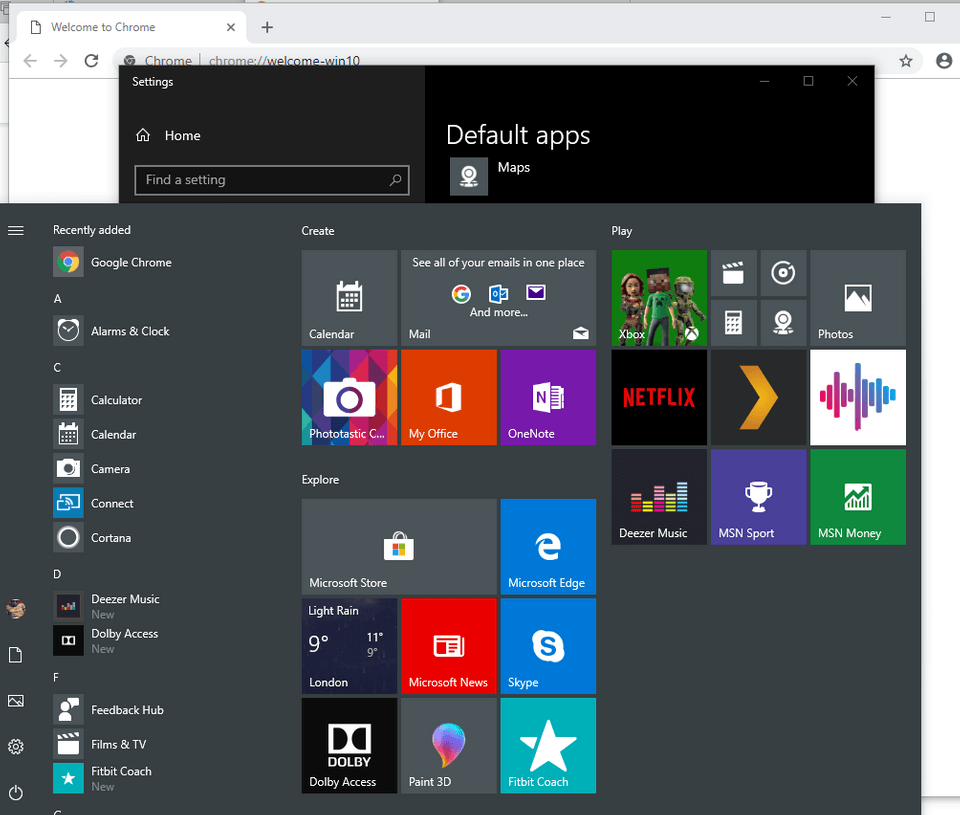
![A Windows 10 folyamatosan telepíti a Candy Crush játékokat [SIMPLEST FIXES]](/f/3f27eb30a115ce4e466e8235ddaaf514.jpg?width=300&height=460)
